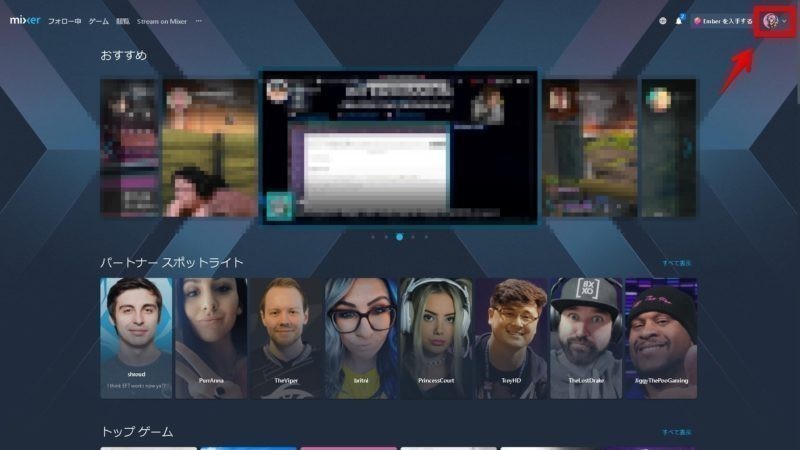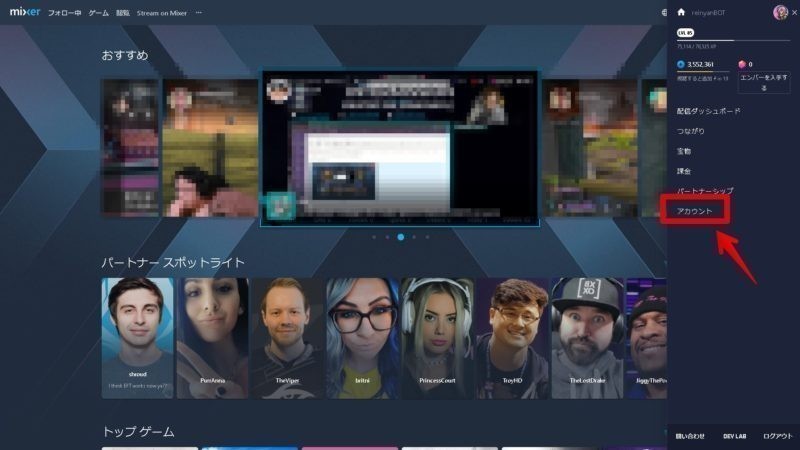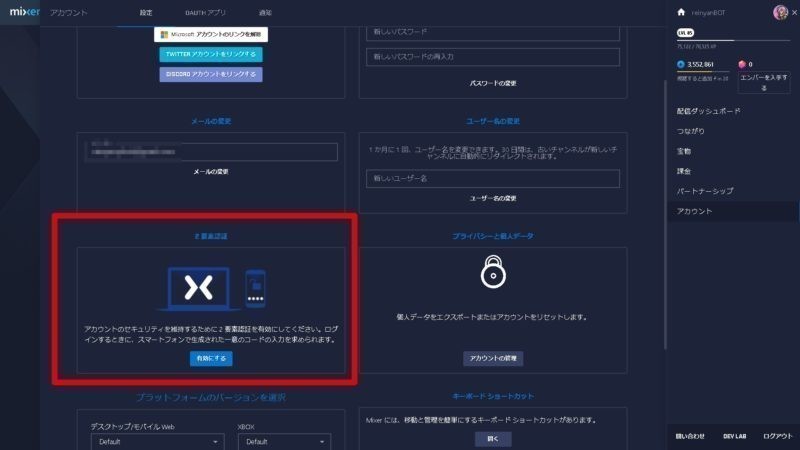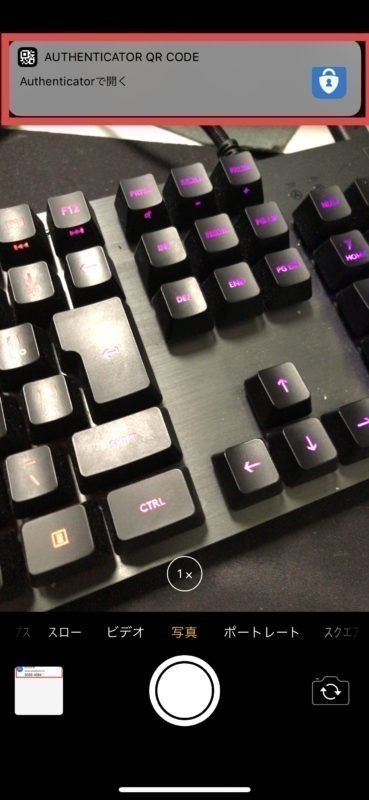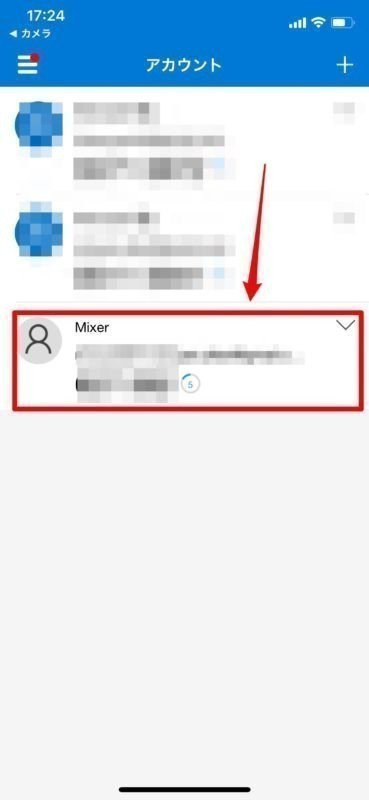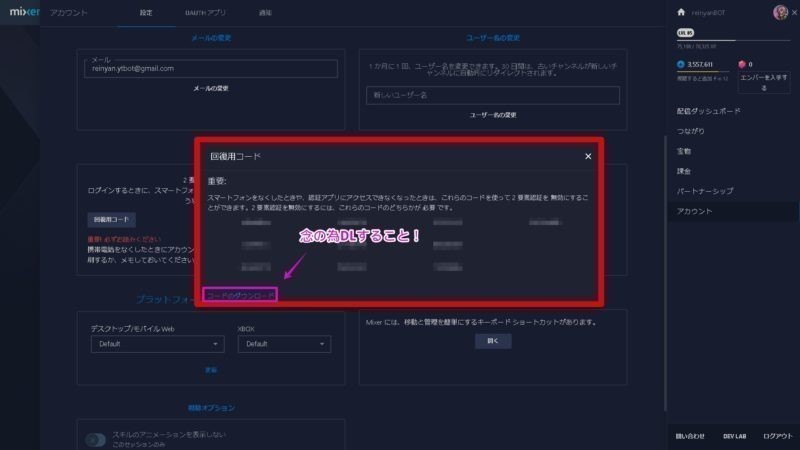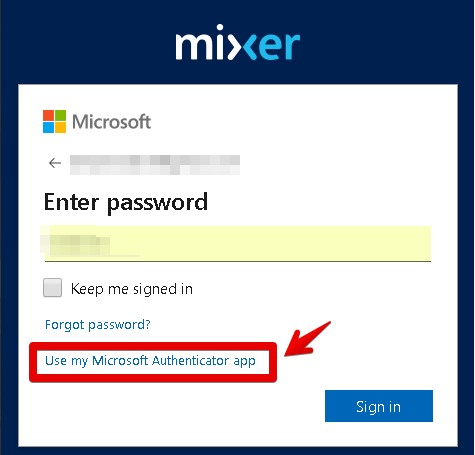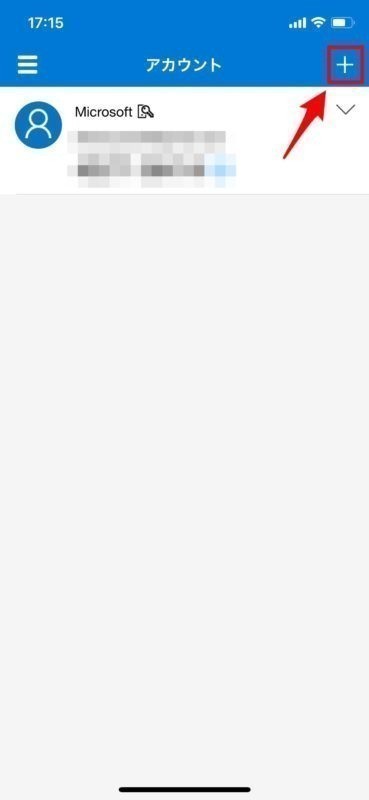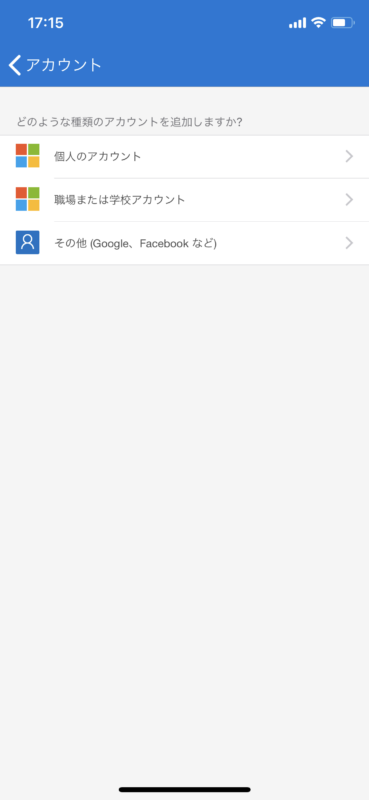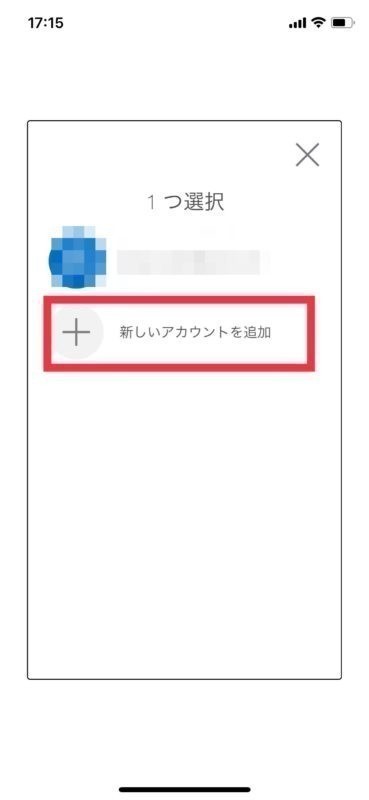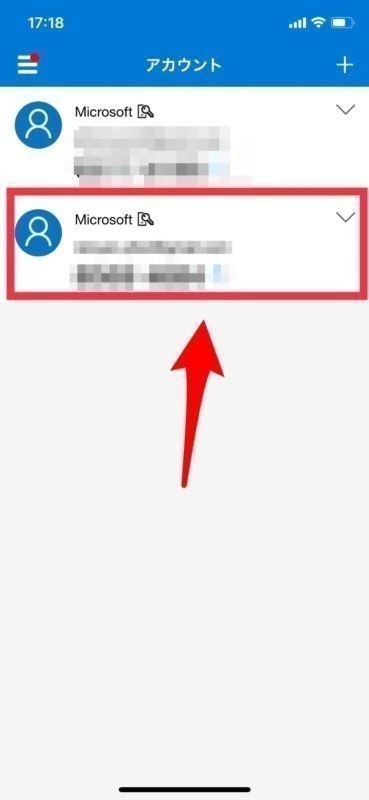みなさんおはこんばんちは(@ReinyaNchannel)です
配信をこよなく愛している者です。Twitchという配信サイトで活動しています。是非以下のからフォローお願いします
今回紹介するのはMixerのアカウントを開設したときに、二段階認証をしてさらにアカウントを強化する方法です。このブログではMixerアカウントの作成のやり方「【Mixre】アカウント開設のやり方」 を参考にしてアカウントを開設してみてください
二段階認証のやり方は結構簡単なので、誰でも簡単に自分のチャンネルを収益化ができる「【Mixer】誰でも収益化(お金稼ぎ)可能?審査無?ゲーム配信で報酬を得よう!」で特にアフィリエイトプログラムに参加している人は二段階認証の設定をすると良いでしょう
筆者も二段階認証を設定しているので、これからMixerで活動していく人は参考にしてみてください
この記事はこんな方におすすめ
- 二段階認証のやり方がわからない
- Mixerでも二段階認証を設定したい
二段階認証を設定する方法
二段階認証の設定を行う際にMixerアプリからでも設定が出来ないので、今この記事を外出先で見ている人は、スマホからでも設定ができますので安心してください。もちろんXboxOneユーザーも設定が可能です
スマホからのモバイルブラウザでもアクセスできるようにリンク先を貼っておきます
そして、今回紹介していく手順ですが、PCブラウザから設定していきますが、操作はほぼ同じです
注意ポイント
二段階認証を行う時に、ログインする際専用のスマホアプリをダウンロードしないといけない
step
1アカウントから設定する
- アイコンをクリック
- アカウントをクリック
step
2二段階認証を有効にする
step
3アプリをダウンロードする
筆者が使っているアプリはマイクロソフトから出ているアプリを使っています。今回の以下のアプリからで説明していきます
step
4QRコードをスマホカメラで認識させる
認識させるとプッシュ通知が来るのでタップする
step
5追加されたMixerの名前ところの6桁の数字を打ち込む
画面上に6桁の数字が出てくるので、時間内に6桁の数字を入力する
アカウントをタップするとコピペ可能
step
7認証したら、コードをメモするかDLする
注意ポイント
このコードは二段階認証を解除するときなどに使うことがあるのでDLするか、メモってください。じゃないとめんどうなことになりかねない
これで二段階認証の設定は終わりです。お疲れさまでした
パスワードではなく認証アプリからログインする方法
ログインする際に、認証アプリからログインを説明していきます
パスワードからでもログインできますが、認証アプリ経由だと数回のタップでログインできるのでオススメです
step
1二段階認証アプリ経由でログインを使う
- Use my Microsoft Authenticator appをクリック
step
2二段階認証アプリを立ち上げる
- 「+」をタップする
step
3アカウントの種類
ここでは筆者が実際にやった手順をやっていきます
- 個人のアカウントをタップ
step
4アカウントを連携させる
- 新しいアカウントを追加をタップ
step
5登録したアドレスでログインする
step
6アカウントが追加されたのを確認
これでパスワードでの入力ではなく、数回のタップでのログインができるようになります
お疲れさまでした
まとめ
二段階認証はとても便利な半面スマホを無くしたりすると大変な目に遭うので、回復用のコードをメモするようにしましょう
しかし、この機能。。。
パートナーになると必須項目なので、パートナーを目指す人はこの機能を頭に入れておいてください